Charles 抓包模拟器

Charles设置
代理设置
Proxy-->Proxy settings
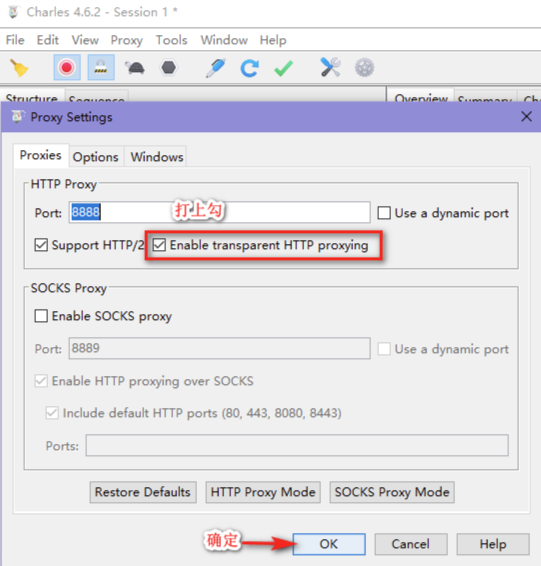
SSL设置
Proxy-->SLL Proxying Settings
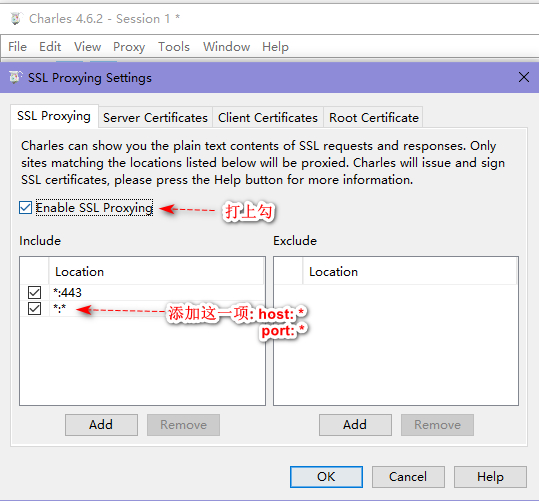
安装证书
Help-->SSL Proxying-->Install Charles Root Certificate

弹出证书安装界面,点击安装证书,选择"当前用户"。
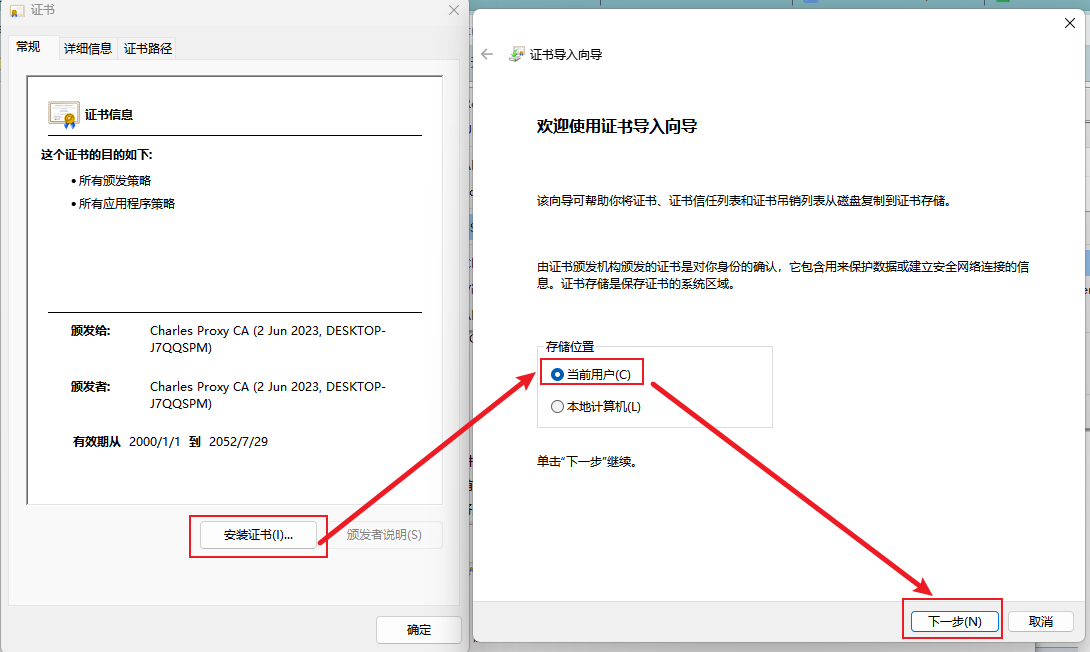
选择"将所有的证书都放入下列存储",选择"受信任的根证书颁发机构"。
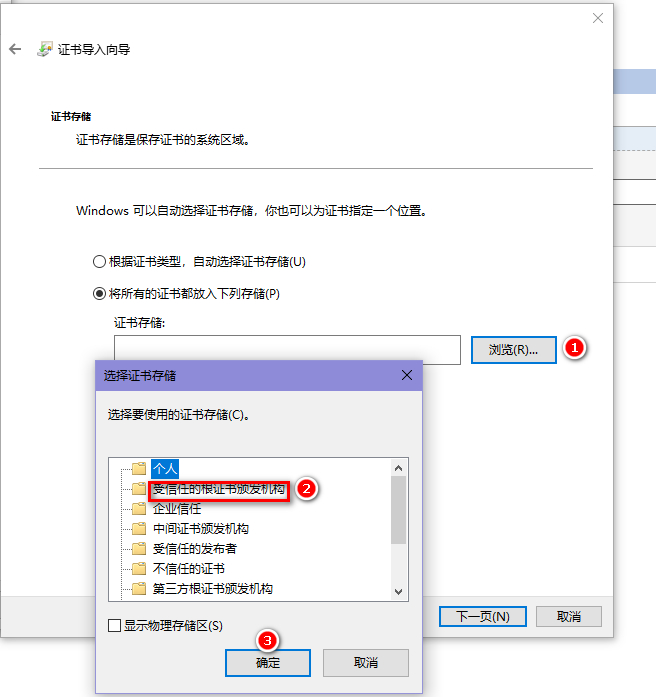
点击下一步,最后确定提示"导入成功"。
查看移动端证书信息
Help-->SSL Proxying-->Install Charles Root Certificate on a Mobile Device or Remote Browser
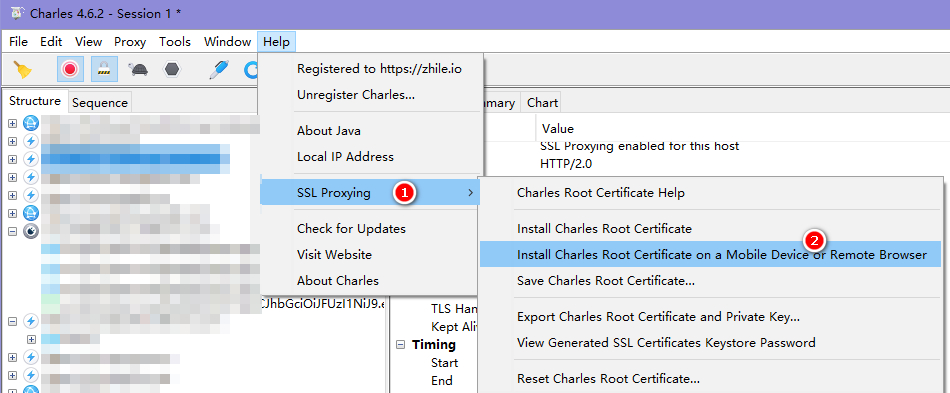
此时 Charles 会弹出需要给模拟器设置 http 代理的 ip 以及端口(记住它,待会要用到)
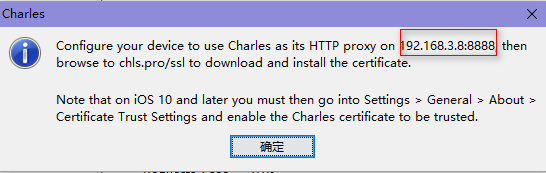
导出移动端证书
Help-->SSL Proxying-->Save Charles Root Certificate...
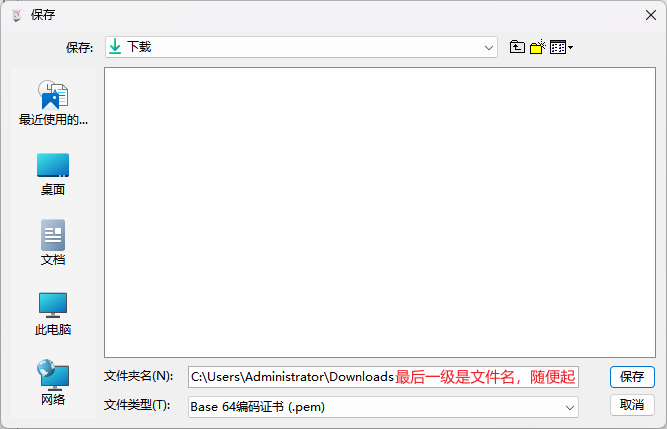
ADB使用
连接模拟器
在 adb.exe 所在目录下打开 cmd 窗口,输入 adb devices,如果显示的是 offline,则需要通过 adb kill-server 和 adb start-server 关闭和重启 adb,或者重启模拟器。直到输入 adb devices 显示 device,表明已经成功通过 adb 连接到模拟器了。

设置模拟器代理
先使用 adb shell settings delete global http_proxy 清除一下模拟器的 http 代理,然后使用 adb shell settings put global http_proxy 192.168.3.8:8888 设置代理,这里的 ip 和端口就是上面记录的,设置成功无提示。

模拟器设置
安装证书
将导出的移动端证书直接拖进模拟器中,一般来说都是在 Pictures 文件夹内。
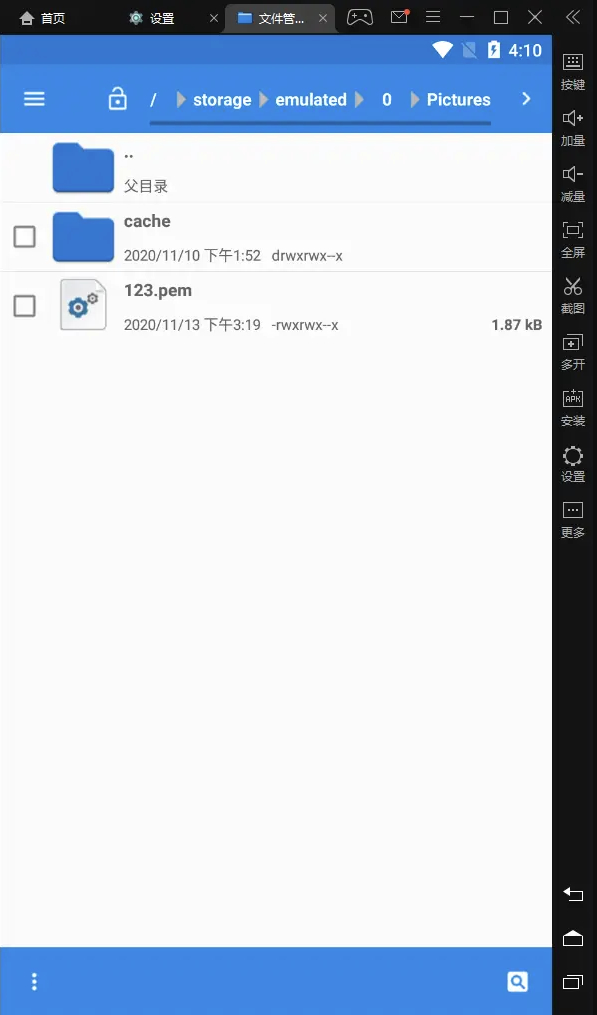
然后去模拟器的设置中,进入"安全"设置,这里可以先点击清除凭据,把其他证书删除掉,方便找到 Charles 证书,当然也可以不删。

然后点击从SD卡安装,进入 Pictures 目录,选择刚才拖进来的证书文件,如果是第一次安装会提示设置密码,跟着提示设置即可。


名称随意命名,点击确定会提示安装成功。
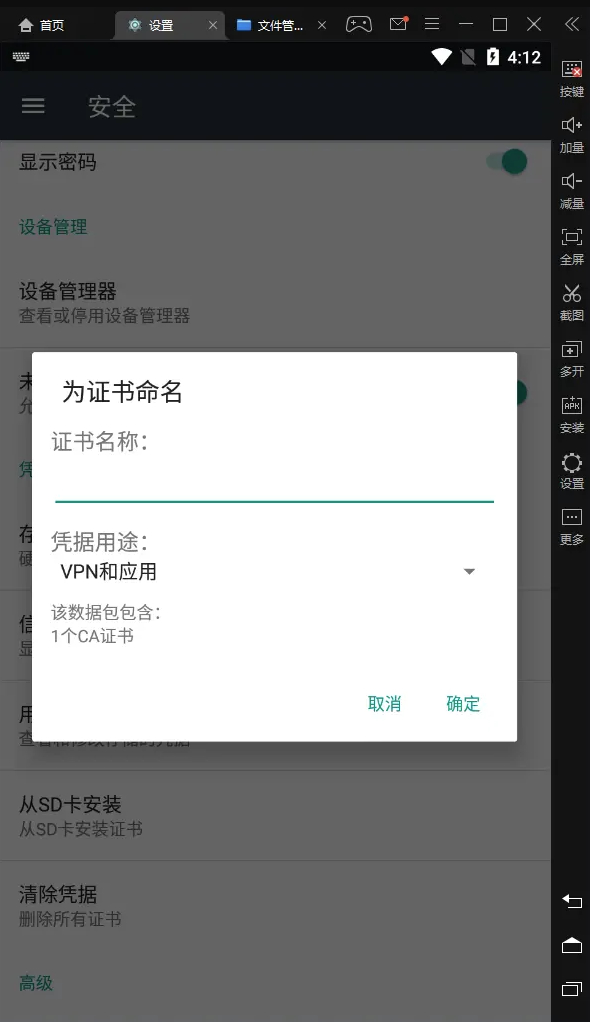
移动证书位置
文件管理器中进入 /data/misc/user/0/cacerts-added 目录,将目录下这个以 .0 结尾的文件移动到 /system/etc/security/cacerts 目录下,然后重启手机即可。

也可以使用adb来移动文件 adb push /data/misc/user/0/cacerts-added/xxx.0 /system/etc/security/cacerts/。
软件下载
附上我正在使用的软件 https://www.123pan.com/s/tVDzVv-54fC.html 提取码:YfL8。